EMPOWER THE ARTIST
Wiseband
Découvrez le Blog Wiseband et toutes les astuces pour réussir votre distribution digitale.
SUJET DU MOMENT
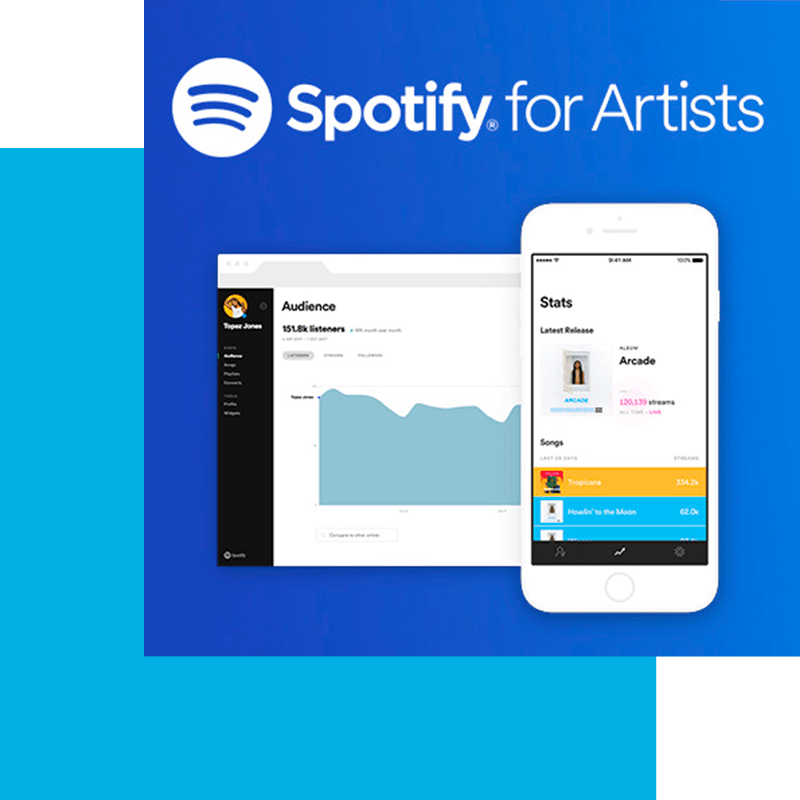
Spotify for Artists
Découvrez comment demander l’accès à Spotify For Artists et toutes les possibilités offertes par l’outil. Analyse de l’audience, profils de vos fans et tout ce qu’il faut savoir pour réussir votre promotion.
DERNIER ARTICLE
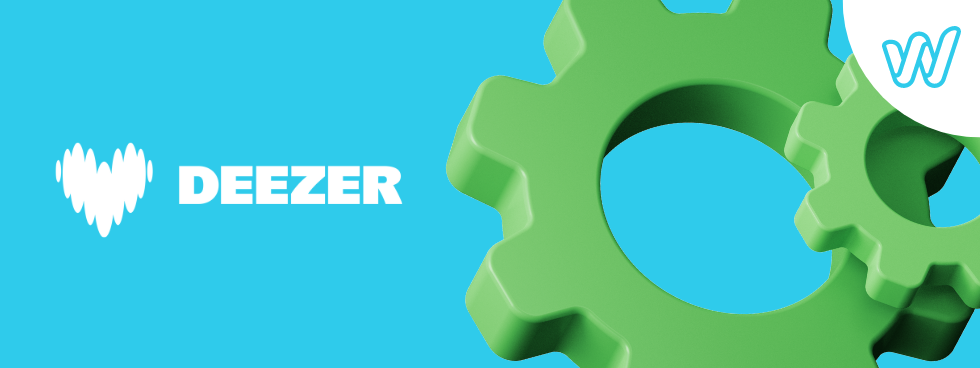
Optimiser votre visibilité sur Deezer : Le Pitching Tool
Optimiser votre visibilité sur Deezer : Le Pitching Tool Tout d’abord, dans le paysage musical contemporain, la visibilité en ligne est cruciale pour le succès des artistes et des labels. Deezer, l'une des plateformes de streaming les plus populaires, offre une...
Ils nous font confiance
« Wiseband est sans doute la plateforme de distribution la plus complète et la plus humaine du marché. Un service rapide et professionnel ! »
« J’aime beaucoup travailler avec l’équipe de Wiseband, leurs outils statistiques sont très utiles, ils sont devenus un partenaire essentiel ».
« 3 ans maintenant que je travaille avec Wiseband, rien à redire, une équipe disponible et très efficace, grâce à eux ma distribution est plus qu’assurée, au top ! »
« Parti de zéro, Wiseband a su me guider dans mes stratégies et m’apporter des résultats concrets pour développer mon projet et mon audience. »
